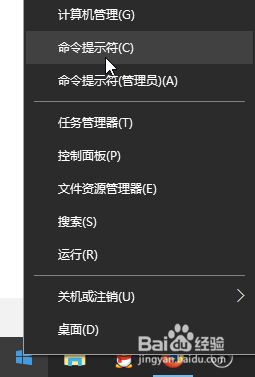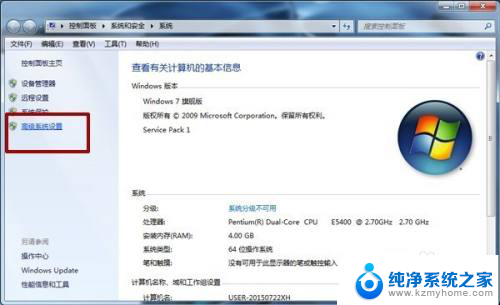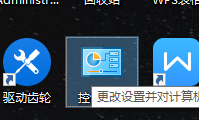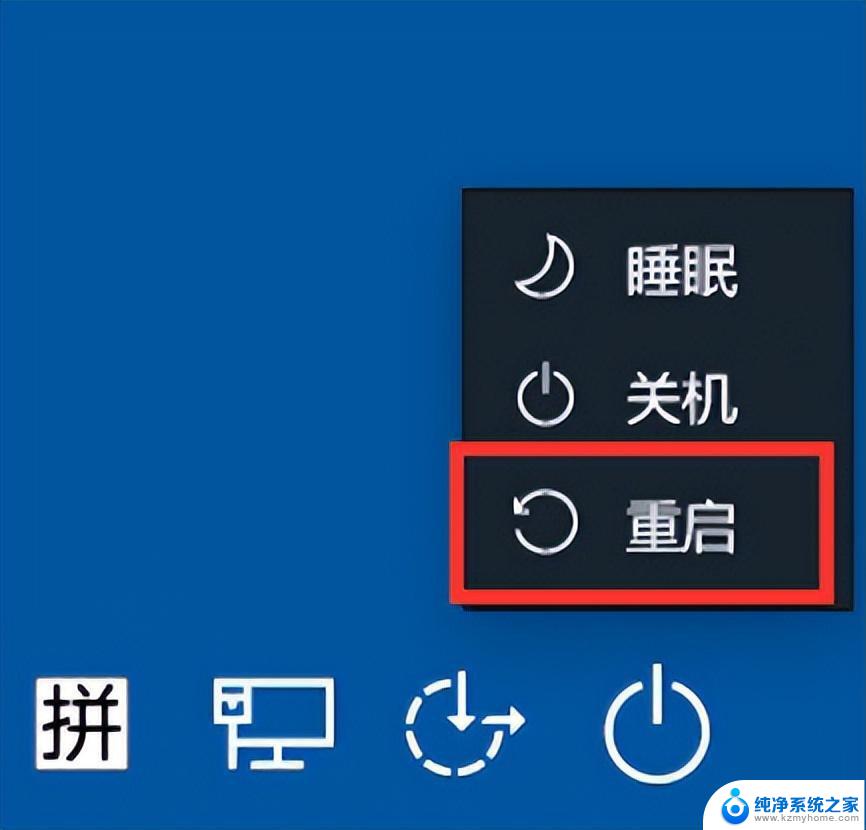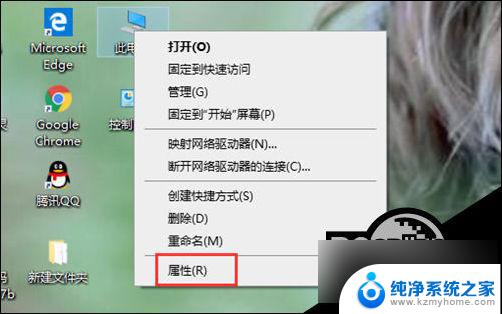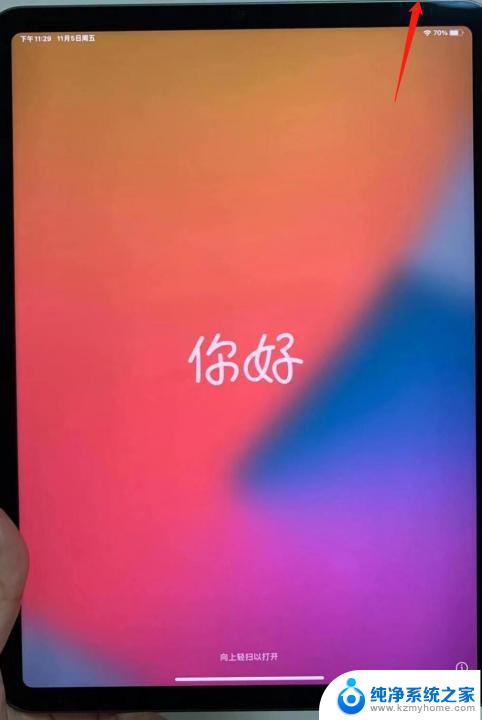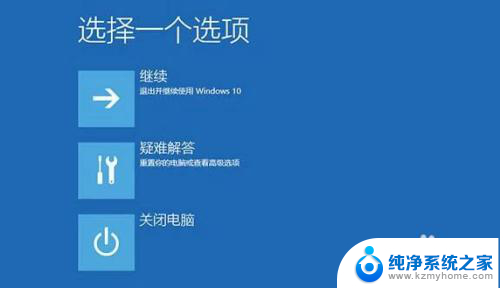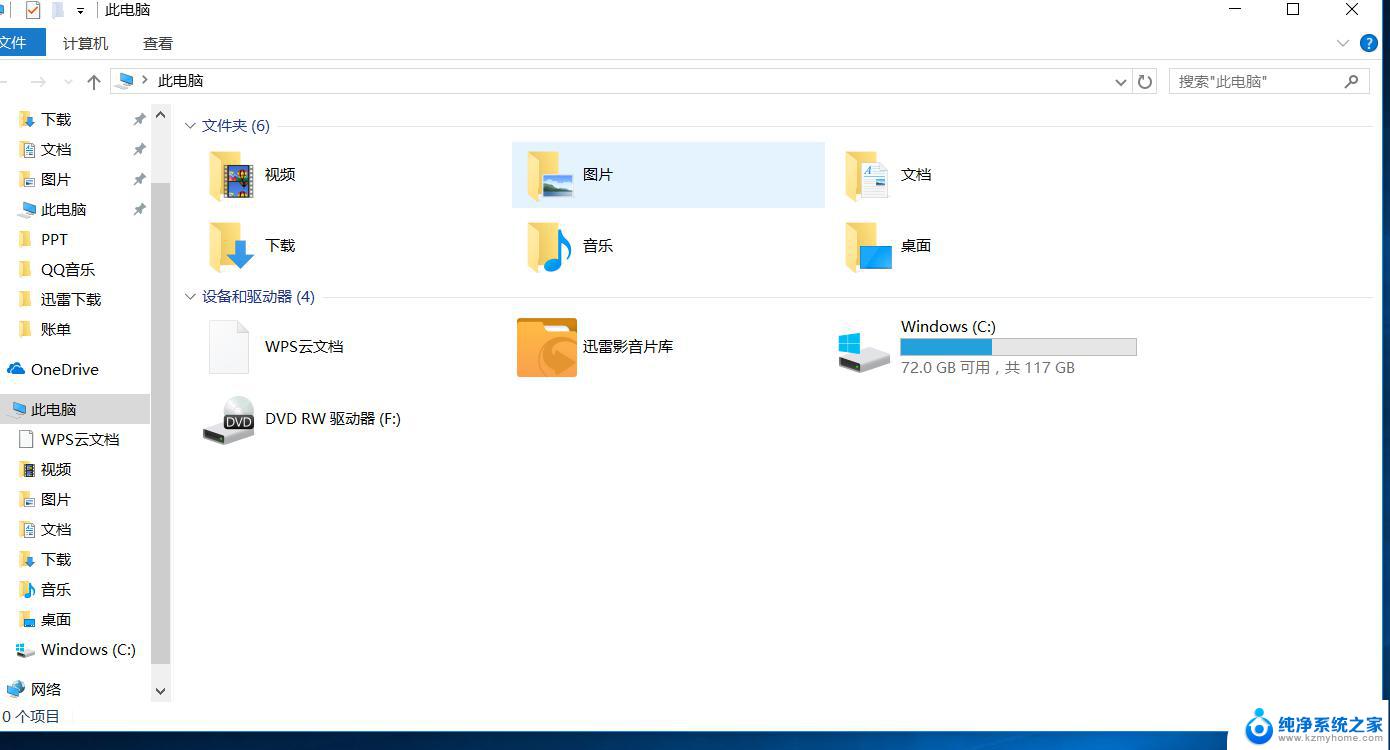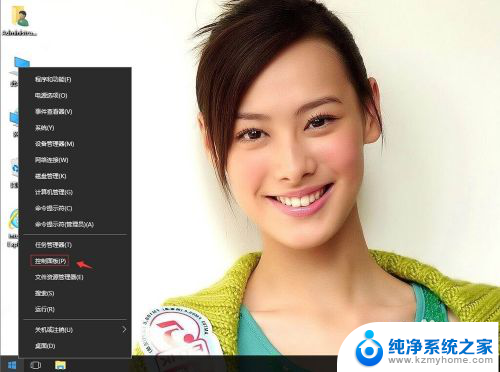win10系统点击关机后重启 Win10关机后立刻重启
更新时间:2024-05-28 10:25:31作者:kzmyhome
Win10系统点击关机后重启是一个比较常见的问题,很多用户在使用Win10系统时都会遇到这种情况,当我们点击关机按钮时,本来应该是系统完全关闭,但却突然重新启动。这种情况可能是由于系统设置问题、软件冲突或者硬件故障引起的。针对这个问题,我们可以通过一些方法来解决,比如检查系统设置、更新驱动程序、卸载冲突软件等。希望以上方法能够帮助到遇到这个问题的用户。
步骤如下:
1.开始处右键,按“C”,或点击命令提示符。
或win+r,输入cmd,回车。
输入PowerCfg -DEVICEQUERY wake_armed
显示会唤醒电脑的设备。
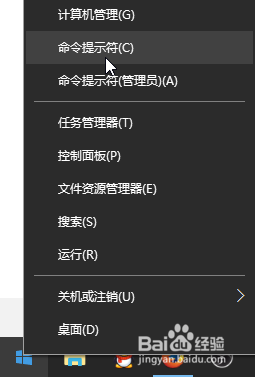
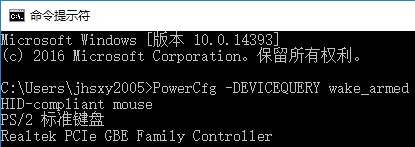
2.进入资源管理器 - 右键此电脑 - 设备管理器
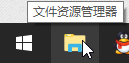
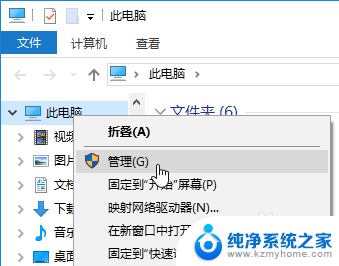
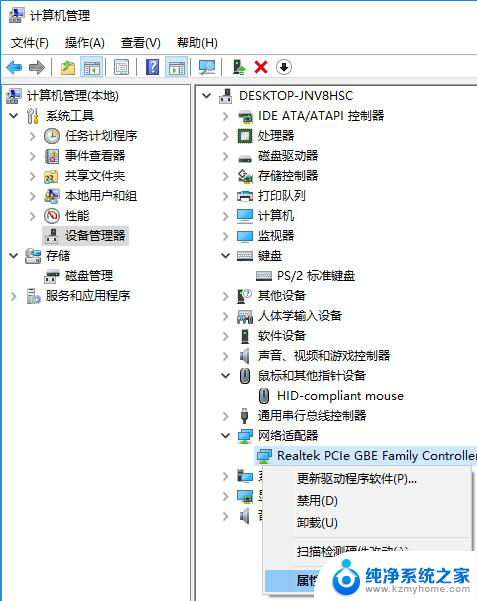
3.右击相应设备 - 属性 - 电源管理 - 允许此设备唤醒计算机(勾去)
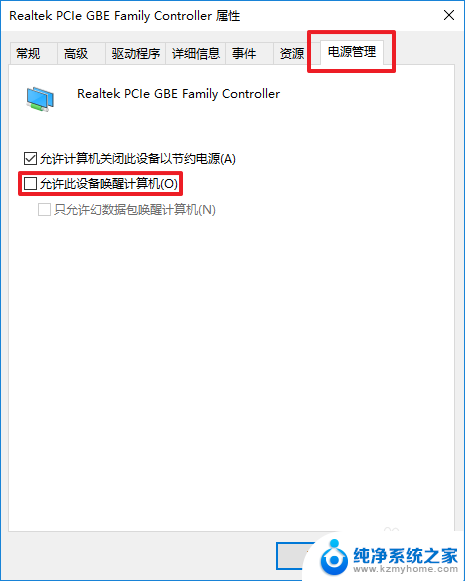
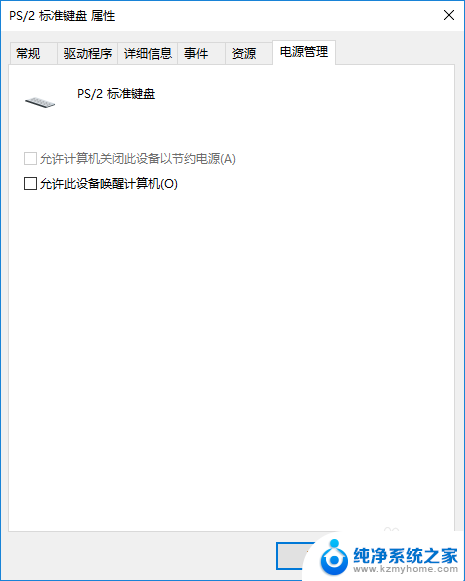

4.关机,等待时间的考验吧。
之后如果有效,我将继续测试具体是哪个设备的问题。如果真是这些设备的问题,第一个想到的是网卡...
以上就是win10系统点击关机后重启的全部内容,如果你遇到这种情况,你可以按照以上步骤解决,非常简单快速。